Excel中进行带有函数数值复制粘贴的操作技巧
发布时间:2017-06-15 18:44
相关话题
当我们有时候复制数据,在进行粘帖的时候发现不对劲,是什么原因,你是否遇到过这样的问题呢?今天,小编就教大家在Excel中进行带有函数数值复制粘贴的操作技巧。
Excel中进行带有函数数值复制粘贴的操作步骤
首先先建立一个数据,如下图所示。
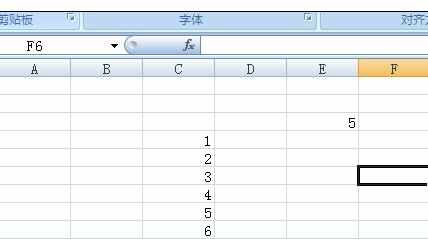
这个时候我叫把左边一排的数据都加上5。
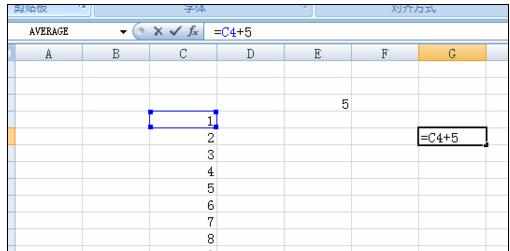
首先线计算出来一个1+5,结果为6。
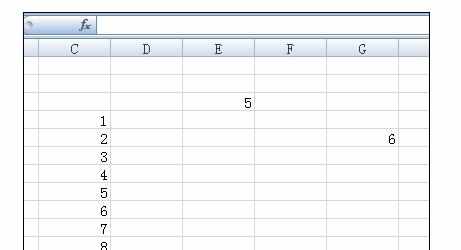
然后下拉可以复制使用公式,最后得出来的结果如右边所示。
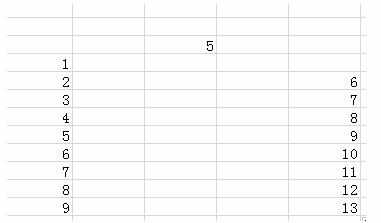
这个时候我把这个部分计算的结果数据复制到其他地方去,发现不同的复制过去,结果全都是5,为何这样呢,其实我们复制的时候是把公式一起复制过去了,怎么样只复制数值呢。
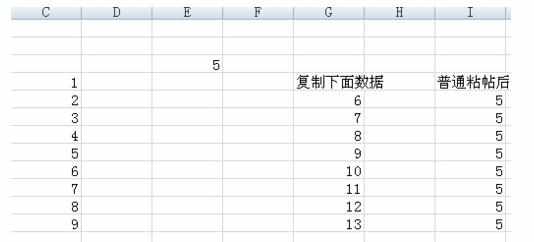
其实我们可以这样粘帖,点击右键,然后选择性粘帖。
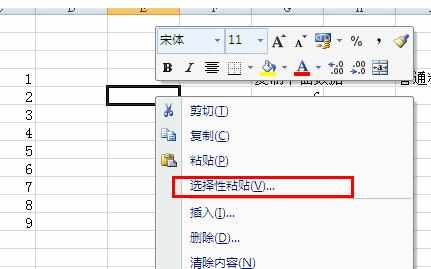
如果你只想粘帖数值,就选择数值就OK了,这个方法不仅仅可以使用在公式,文本等等转换都可以使用。
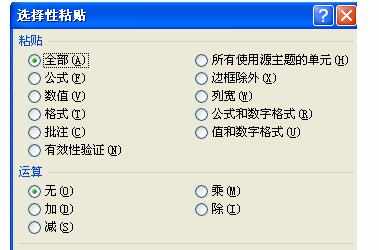

Excel中进行带有函数数值复制粘贴的操作技巧的评论条评论